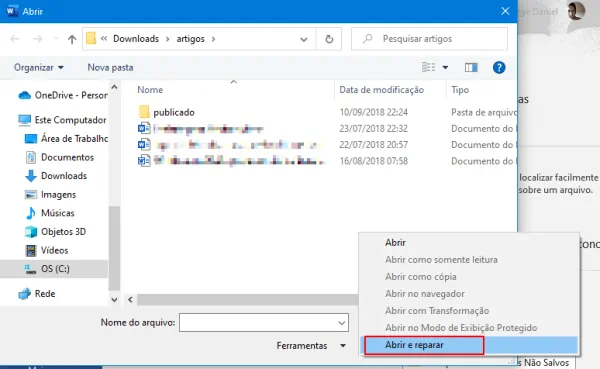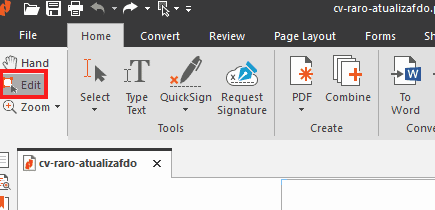Como Escrever Documentos com a Voz (Windows, Android e..
Está cansado de passar horas a escrever documentos? No Windows 10, já é possível usar o reconhecimento de voz para escrever os seus documentos. Esta funcionalidade é semelhante a escrita por voz que o Google oferece no Android, e que pode ser usado o computador através do Google Chrome.

Como funciona no Android
No Android, é possível usar o reconhecimento de voz do Google para escrever os seus SMS, escrever mensagens no WhatsApp, ou desenvolver os seus documentos. Para isso, basta instalar o teclado Google (Gboard), que poderá baixar diretamente do Google Play store.
Após a instalação, será necessário tornar o Gboard o método de entrada. Para isso, basta aceder às configurações do seu Android, e selecionar “Idioma e Entrada”. Para terminar, selecione o Teclado padrão do seu Android.
Agora, basta iniciar o aplicativo onde pretende escrever o seu texto e pressionar o ícone do microfone. Comece a falar, o texto irá surgir automaticamente. Se usar o aplicativo Google Documentos, poderá sincronizar os seus textos diretamente com o computador.
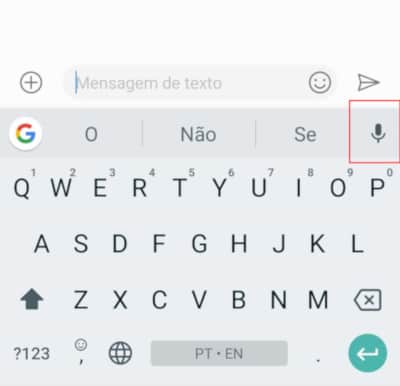
Reconhecimento de voz do Google
No navegador também é possível usufruir do reconhecimento de voz do Google, sendo uma excelente ajuda para criar documentos. Para isso, basta usar a demonstração que o próprio Google coloca à sua disposição. Em termos práticos, basta tocar no ícone do Microfone para iniciar a captura da voz em texto. No final, copie o texto produzido para salvar como desejar.
Escrever com a voz no Windows
No Windows 10, basta aceder ao menu Iniciar e clicar em Definições (roda dentada). Na janela que surge, clique em “Privacidade”. Aceda aos separador “Voz, tinta digital e escrita”.
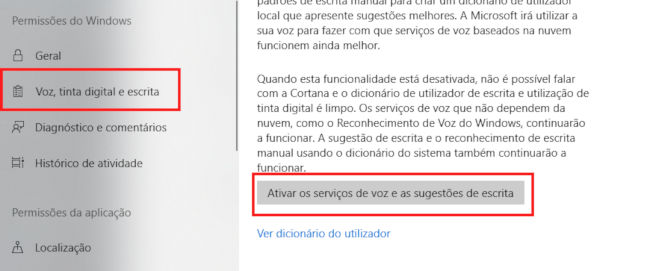
Agora basta “ativar os serviços de voz e as sugestões de escrita”. Sempre que pressionar as teclas Windows + H será ativar o reconhecimento de voz permitindo ditar o texto que é seguida surge o ecrã.
Notas:
- Não se esqueça de verificar se possui o microfone ativo;
- Caso não consiga ativar o reconhecimento de voz, aceda novamente às definições do Windows e clique em “Hora e idioma” – Voz – Configurar o microfone para reconhecimento de voz (poderá ser necessário alterar o idioma para Português do Brasil).